Otvaranje i zatvaranje Pomoćnog pristupa na iPhoneu
Nakon što podesite Pomoćni pristup na iPhoneu, možete ga po potrebi otvoriti i zatvoriti.
Otvaranje Pomoćnog pristupa
Otvorite Postavke ![]() > Pristupačnost > Pomoćni pristup, dodirnite Pokreni pomoćni pristup, zatim unesite šifru za Pomoćni pristup.
> Pristupačnost > Pomoćni pristup, dodirnite Pokreni pomoćni pristup, zatim unesite šifru za Pomoćni pristup.
Savjet: Prečac pristupačnosti možete konfigurirati kako biste Pomoćni pristup mogli brzo otvoriti istim postupkom koji koristite za njegovo zatvaranje (trostrukim pritiskanjem bočne tipke ili tipke Home). Pogledajte Brzo otvaranje značajki pomoću Prečaca pristupačnosti u Uputama za uporabu iPhonea.
Zatvaranje Pomoćnog pristupa
Triput pritisnite bočnu tipku (na iPhoneu sa značajkom Face ID) ili tipku Home (na drugim modelima iPhonea), dodirnite Zatvori Pomoćni pristup, zatim unesite šifru za Pomoćni pristup.
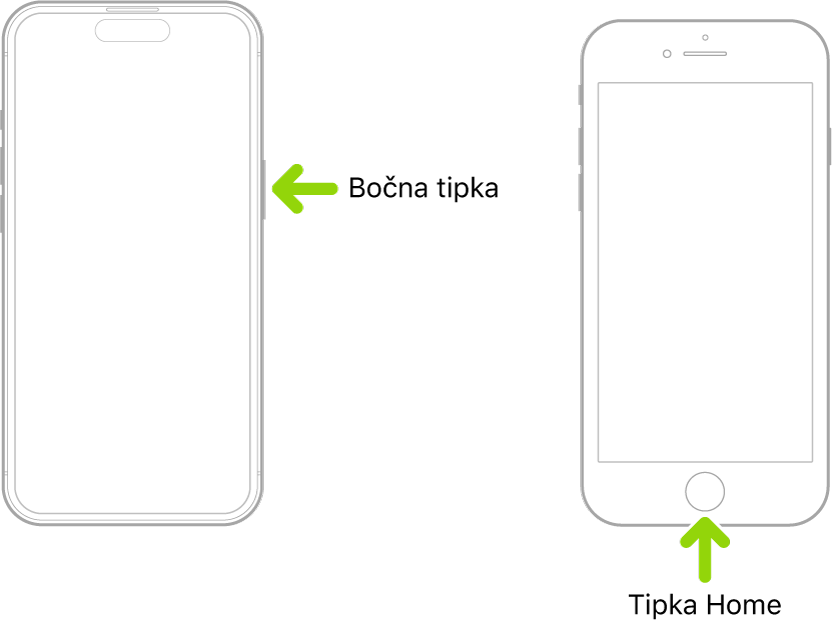
Morate izaći iz Pomoćnog pristupa kako biste učinili bilo što od sljedećeg:
Promijenite većinu postavki Pomoćnog pristupa i sustava. Pogledajte Promjena postavki Pomoćnog pristupa.
Dodajte aplikacije u Pomoćni pristup i prilagodite ih. Pogledajte Dodavanje, uklanjanje i prilagodba aplikacija za Pomoćni pristup.
Preuzmite aplikacije iz trgovine App Store. Pogledajte Nabava aplikacija u App Storeu u Uputama za uporabu iPhonea.
Pregledajte obavijesti o sustavu i započnite ažuriranje softvera. Pogledajte Ažuriranje iOS-a u Uputama za uporabu iPhonea.
Pogledajte određene ikone i simbole statusa, uključujući one koji označavaju dostupnost mreže, Zrakoplovni mod, Fokus ili Bluetooth® ili kada aplikacija ili web stranica koristi lokacijske usluge. Pogledajte Saznajte po čemu je Pomoćni pristup drukčiji.
Također triput pritisnite bočnu tipku (na iPhoneu sa značajkom Face ID) ili tipku Home (na drugim modelima iPhonea) za uspostavljanje hitnog poziva (ne trebate unositi šifru za Pomoćni pristup).
Ako zaboravite šifru za Pomoćni pristup, možete upotrijebiti svoj Apple račun za zatvaranje Pomoćnog pristupa i resetiranje šifre. Pogledajte Promjena šifre za Pomoćni pristup.